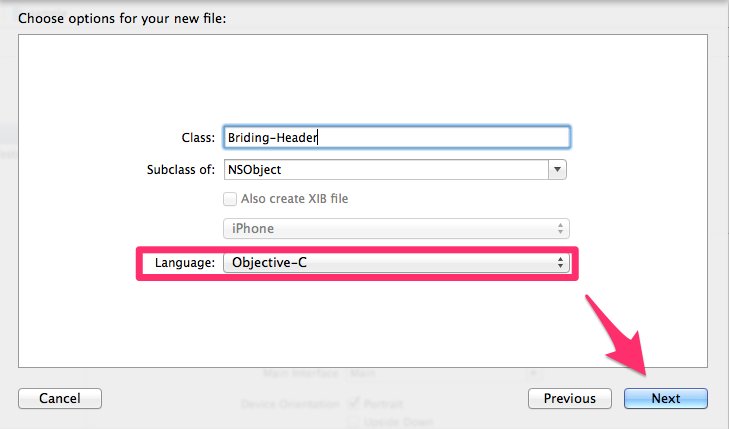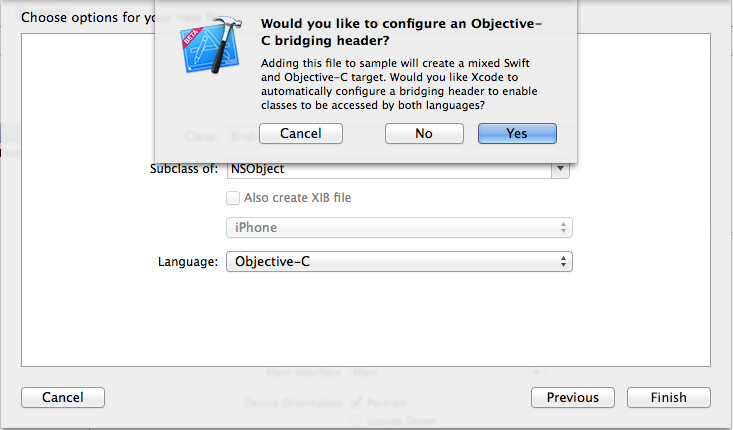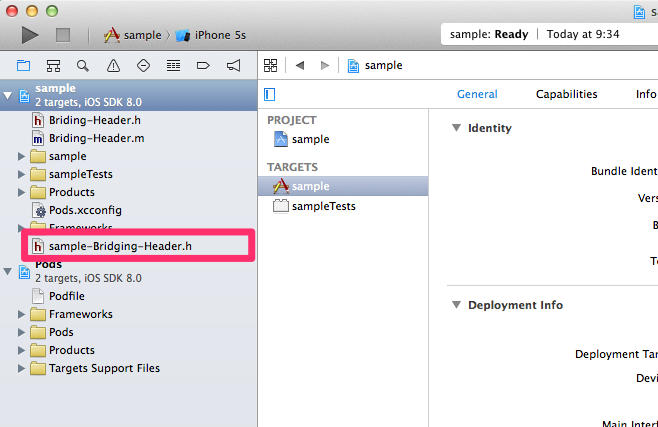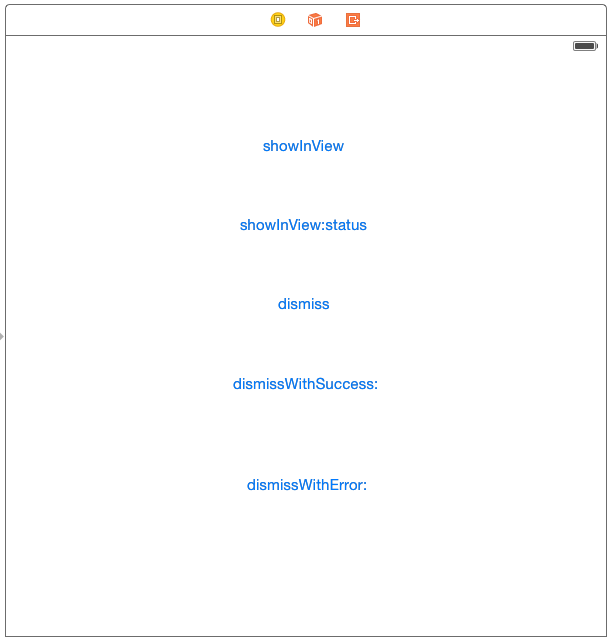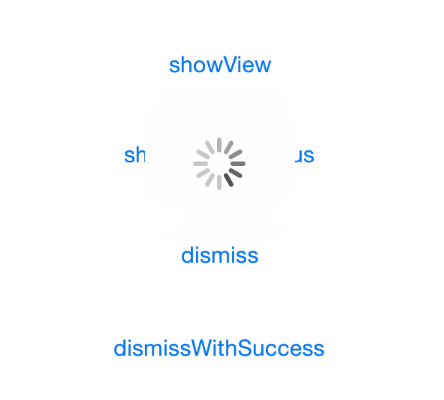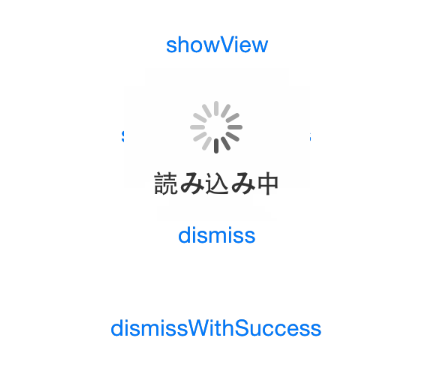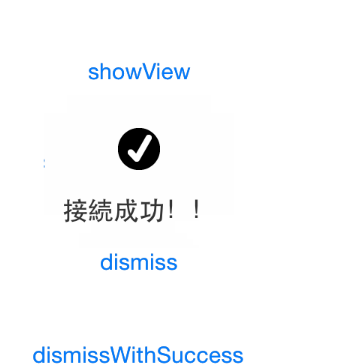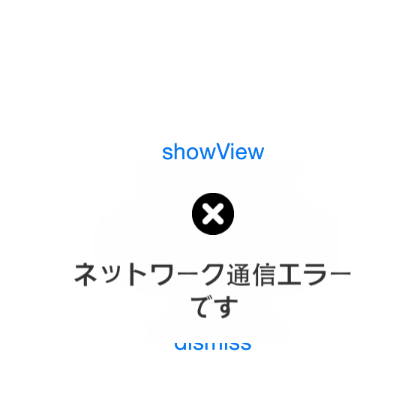要件
Xcode6-Beta5を利用
CocoaPodsをインストール
CocoaPodsをインストールしないとはじまらないので。
CocoaPodsのインストールにはRubyが必要とのことだが、MacはRubyが入っているので割愛。
$ sudo gem install cocoapods
CocoaPodsで扱うライブラリの情報をセットアップ
$ pod setup
Updating spec repo `master'
記のコマンドを実行すると、~/.cocoapodsディレクトリにCocoaPods/Specsにあるファイルが展開される。
Swiftでプロジェクト作成
先ず、Create a new Xcode projectでプロジェクト作成。
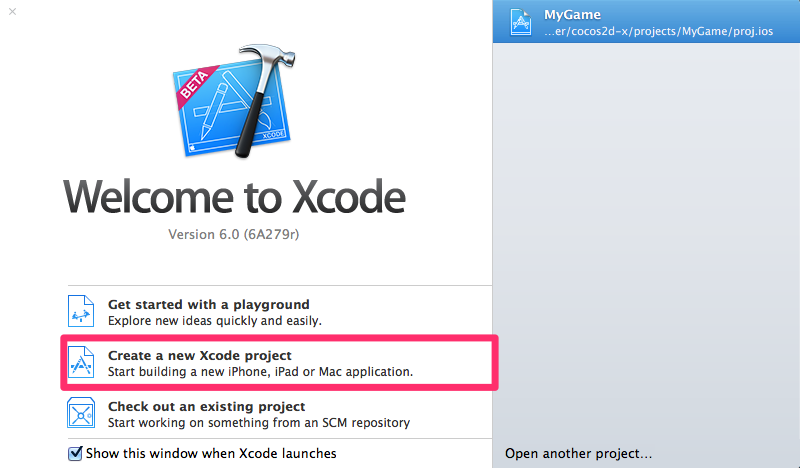
今回はSingle View Applicationを選択。
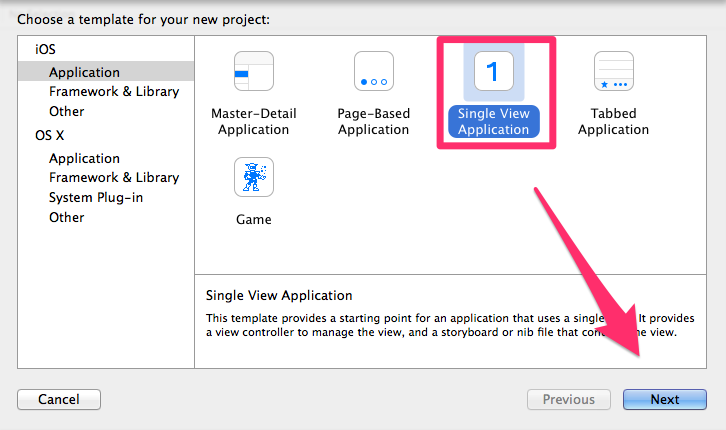
今回名称はsampleで進めます。Lnguageは「Swift」に。
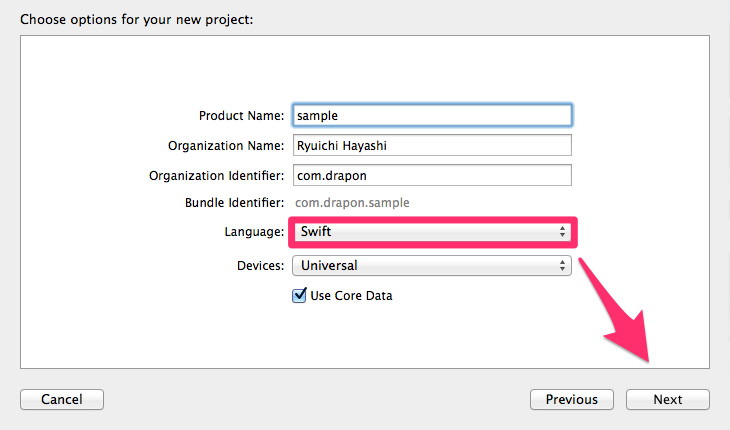
Podfileの作成
先ほど作成したsample.xcodeprojと同じディレクトリにPodfileを作成します。
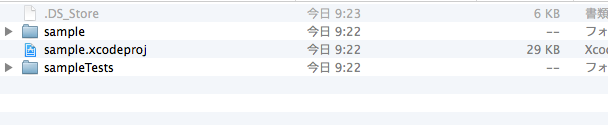
sample$ vi Podfile
platform :ios, "8.0"
pod 'SVProgressHUD'
ライブラリのインストール
Podfileが完成したらライブラリをインストール
$ pod install
Analyzing dependencies
Downloading dependencies
Installing SVProgressHUD (1.0)
Generating Pods project
Integrating client project
[!] From now on use `sample.xcworkspace`.
インストールが完了するとsample.xcworkspaceが完成する。
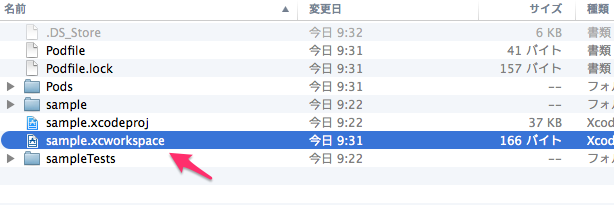
このsample.xcworkspaceを開く。
Bridging-Headerを作成
Swiftで使いたいコードのヘッダーをインポートするBriding-Headerを作成する。
New FileメニューからCocoa Touch Classを選択し、言語をObjective-Cにしてクラスを生成する。
「Would you like to configure an Objective-C bridging header?」のメッセージにYes
sample-Bridging-Header.hが出来上がっている。
ここに、下記を追記。
# import <SVProgressHUD.h>
Swiftから呼び出し
Ctrlを押しながらConnectionでActionを選択。
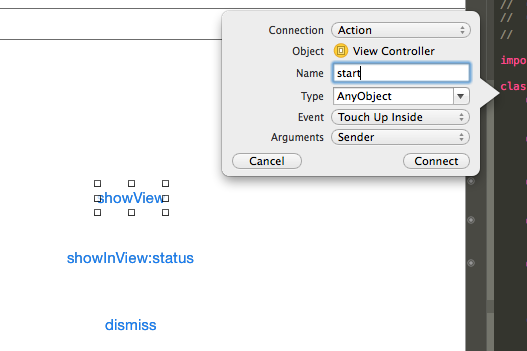
サンプル
作成したボタンにそれぞれ、Actionを割当。
これ以外も色々ありそうだけどとりあえず代表的なもの。
ローディングを表示
SVProgressHUD.show()
ローディングを表示(文字を入力)
SVProgressHUD.showWithStatus("読み込み中")
成功
SVProgressHUD.showSuccessWithStatus("接続成功!!")
失敗
SVProgressHUD.showErrorWithStatus("ネットワーク通信エラーです")
引っ込める
SVProgressHUD.dismiss()